Kuidas parandada StartupCheckLibrary.dll puuduvat viga
Miscellanea / / January 19, 2022
Iga kord, kui arvuti taaskäivitate või sisse lülitate, töötab hulk erinevaid protsesse, teenuseid ja faile paralleelselt, et tagada alglaadimisprotsess, nagu ette nähtud. Kui mõni neist protsessidest või failidest rikutakse või puudub, tekivad kindlasti probleemid. Pärast seda, kui kasutajad värskendasid Windows 10 1909 versiooni, on ilmunud mitu aruannet ja neil tekkis tõrketeade, mis sisaldab järgmist: StartupCheckLibrary.dll käivitamisel ilmnes probleem. Määratud moodulit ei leitud. pärast iga taaskäivitamist. Pakume teile täiuslikku juhendit, mis aitab teil parandada StartupCheckLibrary.dll puuduva vea.

Sisu
- Kuidas parandada StartupCheckLibrary.dll puuduvat viga
- 1. meetod: taastage .dll-fail karantiini pandud ohtudest
- 2. meetod: tehke SFC ja DISM skannimine
- 3. meetod: kustutage fail StartUpCheckLibrary.dll.
- 4. meetod: desinstallige Windowsi värskendused
- 5. meetod: installige Windows uuesti
Kuidas parandada StartupCheckLibrary.dll puuduvat viga
Veateade on üsna iseenesestmõistetav ja annab teada
StartupCheckLibrary.dll kadunud olemine. See fail aitab Windowsil süsteemi käivitamisel ja on vastutab käivitusfailide käitamise eest. See on ametlik Microsofti süsteemifail ja see asub C:\Windows\System32 kataloogis koos teiste DLL-failidega. Kuigi on olnud tihedalt seotud arvutitroojalastega. Dll-faili pahavaraversioon võib programmide ja mängude piraatkoopiate kaudu jõuda teie arvutisüsteemi.- On teada, et viirusetõrjeprogrammid panevad kahtlase StartupCheckLibrary.dll faili karantiini ja annavad seega selle vea.
- Kui selle probleemi võivad põhjustada ka teatud Windows OS-i failid või hiljuti installitud Windowsi versiooni vead.

Kuidas lahendada puuduvate failide probleem? Lihtsalt leides puuduva eseme.
- Esiteks peate veenduma, et viirusetõrjeprogramm või Windowsi kaitsja pole faili StartupCheckLibrary.dll ekslikult karantiini pannud. Kui on, kontrollige faili terviklikkust enne selle karantiinist vabastamist ja taastamist
- Käsurea tööriistad nagu SFC ja DISM saab kasutada rikutud faili StartupCheckLibrary.dll parandamiseks.
- dll-faili jälgede eemaldamineTööülesannete ajakava ja Windowsi register võib aidata tüütust hüpikaknast vabaneda.
- Sa saad ka laadige ametlik koopia käsitsi alla failist ja asetage see määratud kohta.
- vaheldumisi tagasi pöördumaWindowsi versioonile mis ei tekitanud sama probleemi.
Ülaltoodud punkte selgitatakse allpool samm-sammult.
1. meetod: taastage .dll-fail karantiini pandud ohtudest
Nagu varem mainitud, võib StartupCheckLibrary.dll olla viirusega nakatunud ja viirusetõrjeprogramm peab selle ohuks märkinud ja karantiini pannud. See takistab failil teie arvutit täiendavalt kahjustada. Kui StartupCheckLibrary.dll on tõepoolest karantiini pandud, peaks selle lihtsalt vabastamine asja ära tegema. Kuigi enne avaldamist veenduge, et .dll-fail on legitiimne.
1. Vajutage nuppu Windowsi võti, tüüp WindowsTurvalisusja klõpsake nuppu Avatud.

2. Kliki Viiruste ja ohtude kaitse suvand nagu näidatud.
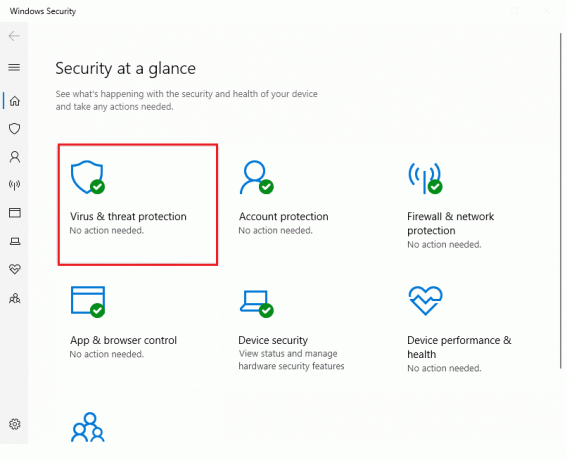
3. Siin, klõpsake Kaitse ajalugu.
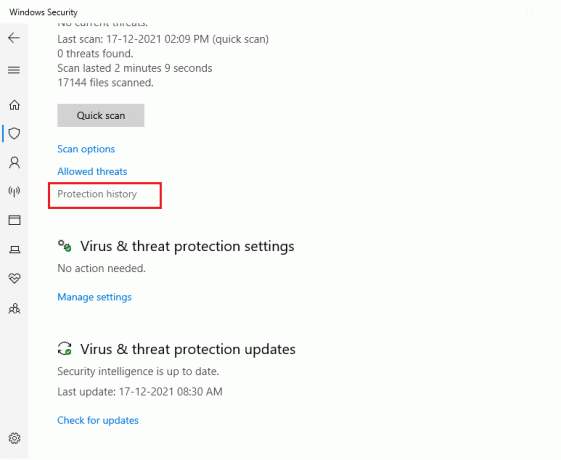
4. Ava kõik Oht on eemaldatud või taastatud sissekanded ja kontrollige, kas StartupCheckLibrary.dll on üks mõjutatud esemetest. Kui jah, kontrollige, kas karantiini pandud StartupCheckLibrary.dll fail on troojalane või ametlik Microsofti fail.

5. Vajutage Windows + Evõtmed koos avada File Explorer ja navigeerige aadressile C:\Windows\System32 kaust nagu näidatud.
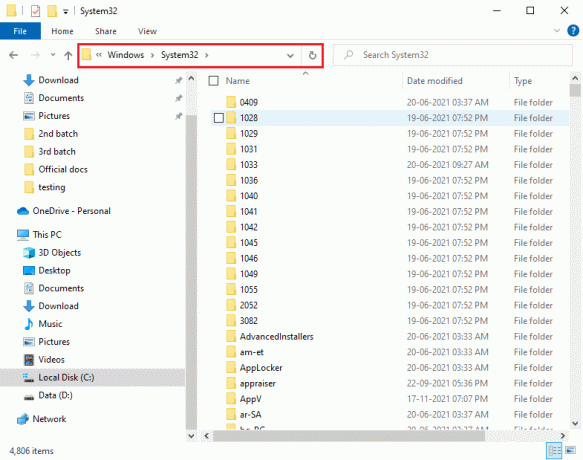
6. Otsige üles StartupCheckLibrary.dll faili.
7. Laadige fail üles a viirusetõrje veebisait nagu näiteks VirusTotal, Hübriidanalüüs, või Metadefender ja kontrollige selle terviklikkust.
8. Kui fail osutub õigeks, järgige seda sammud 1-4 juurde Oht on eemaldatud või taastatud kirjete leht.
9. Kliki Toimingud > Taasta faili StartupCheckLibrary.dll taastamiseks Karantiin.
Loe ka: Parandage, et Windows 10 puudub VCRUNTIME140.dll
2. meetod: tehke SFC ja DISM skannimine
Teid üllatab, kui sageli Windowsi süsteemifailid rikutakse või kaovad üldse. Tavaliselt juhtub see alglaaditud tarkvara installimise tõttu, kuid mõnikord võib vigane aknavärskendus rikkuda ka OS-i faile. Õnneks on Windows 10-ga kaasas paar sisseehitatud tööriista, nimelt süsteemifailide kontrollija (SFC) ja juurutuspildi teenindamine ja haldamine (DISM), et parandada rikutud süsteemifaile ja pilte. Niisiis, kasutame seda selle vea parandamiseks.
1. Lööge Windowsi võti, tüüp Käsurida ja klõpsake edasi Käivitage administraatorina.

2. Kliki Jah aastal Kasutajakonto kontroll viip.
3. Tüüp sfc /scannow ja vajutage Sisestage võti süsteemifailikontrolli skannimiseks.

Märge: Alustatakse süsteemi skannimist ja selle lõpetamine võtab paar minutit. Samal ajal võite jätkata muude tegevustega, kuid olge ettevaatlik, et mitte kogemata akent sulgeda.
4. Kui skannimine on lõppenud, Taaskäivitaarvutisse.
Kontrollige, kas Moodul StartupCheckLibrary.dll puudub viga valitseb. Kui jah, siis järgige neid juhiseid:
5. Jälle käivitage Käsuviip administraatorina ja täitke üksteise järel antud käsud:
dism.exe /Onlain /cleanup-image /scanhealthdism.exe /Onlain /cleanup-image /restorehealthdism.exe /Onlain /cleanup-image /startcomponentcleanup
Märge: DISM-i käskude õigeks täitmiseks peab teil olema töötav Interneti-ühendus.

Loe ka:Parandage oma Windowsi arvutis DLL-i, mida ei leitud või puudub
3. meetod: kustutage fail StartUpCheckLibrary.dll
On täiesti võimalik, et viirusetõrjeprogramm või hiljutine Windowsi värskendus on teie StartupCheckLibrary.dll teie arvutist täielikult eemaldanud. Kuigi võib esineda ajastatud toiminguid, mis pole eemaldamisest teadlikud, ja iga kord, kui need toimingud katkevad, Moodul StartupCheckLibrary.dll puudub ilmub viga. Saate .dll-faili jäljed käsitsi kustutada
- Windowsi registriredaktorist ja kustutage ülesanded Task Scheduleris
- või kasutage selleks Microsofti Autorunsi.
1. Ava Microsoft Autorunsi veebisait teie eelistuses veebibrauseris.
2. Kliki Laadige alla Autoruns ja Autorunsc näidatud allpool esiletõstetuna.
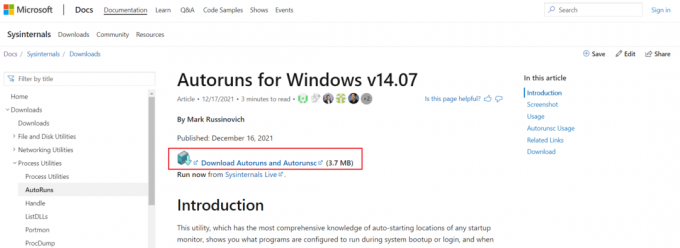
3. Paremklõpsake Autoruns faili ja vali Väljavõte Autorunsi\ suvand nagu näidatud.
Märge: Valige sõltuvalt teie süsteemi arhitektuurist Autoruns või Autoruns64.
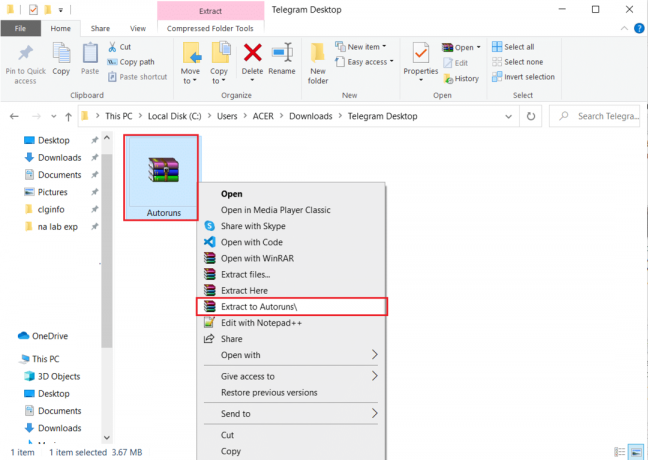
4. Kui ekstraheerimisprotsess on lõpetatud, paremklõpsake Autoruns64 kaust ja valige Käivita administraatorina kontekstimenüüst.

5. Otsige üles StartupCheckLibrary. kumbki tühjendage märge kirje või kustutada see ja taaskäivitage oma Windows 10 arvuti.
Märge: Oleme näidanud MicrosoftEdgeUpdateTaskMachineCore alloleva näitena.

Loe ka:Installi ootel Windows 10 värskenduse parandamine
4. meetod: desinstallige Windowsi värskendused
Kui ükski ülaltoodud meetoditest ei aidanud sellest tüütust veast vabaneda, proovige naasta eelmisele Windowsi järgule. Kui värskendus on saadaval, installige see esmalt ja kontrollige, kas teil on sama probleem. Sa saad ka Windows 10 parandamine StartupCheckLibrary.dll puuduva vea parandamiseks. Värske Windowsi värskenduse desinstallimiseks toimige järgmiselt.
1. Vajutage Windows + Ivõtmed üheaegselt avada Seaded.
2. Klõpsake nuppu Värskendus ja turvalisus plaat, nagu näidatud.
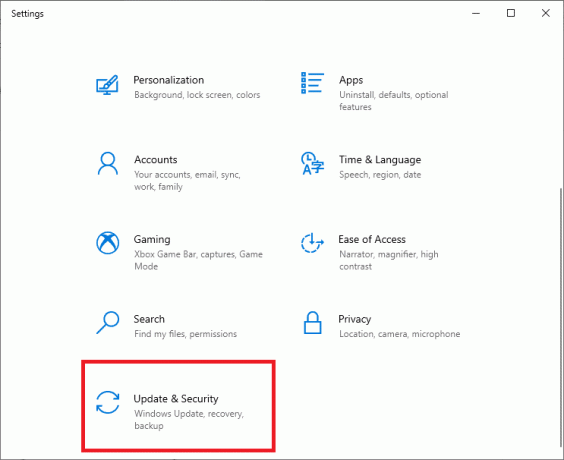
3. Mine lehele Windowsi uuendus vahekaarti, klõpsake nuppu Vaadake värskenduste ajalugu, nagu kujutatud.

4. Järgmisena klõpsake nuppu Desinstallige värskendused nagu näidatud.

5. Järgmises aknas klõpsake nuppu Installitud sisse veerupäis, et sortida värskendusi nende installikuupäevade alusel.
6. Paremklõpsake uusimat Windows Update'i plaaster ja valige Desinstallige nagu allpool näidatud.
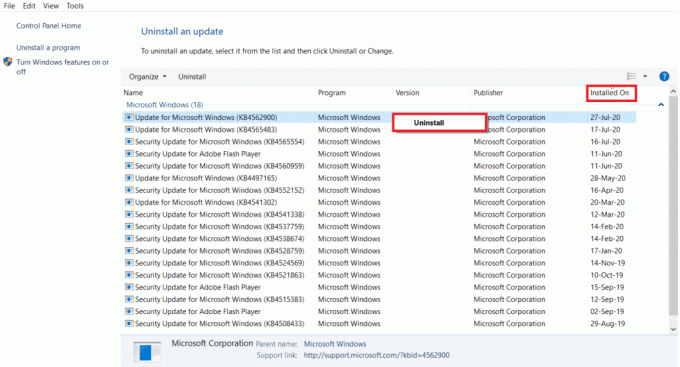
7. Mine järgi ekraanil kuvatavad juhised desinstalliprotsessi lõpetamiseks.
5. meetod: installige Windows uuesti
Soovitame faili alla laadida, installides Windowsi täielikult uuesti. Laadige alla Windowsi install Meedia loomise tööriist. Seejärel järgige meie juhendis loetletud samme Kuidas teha Windows 10 puhast installi.
Märge: Olge äärmiselt ettevaatlik, kui laadite faili alla mis tahes juhuslikult veebisaidilt, kuna see võib olla seotud pahavara ja viirustega.
Soovitatav:
- Kuidas Windows 10 hiirenuppe ümber määrata
- Parandage Windows 11-s puuduv VCRUNTIME140.dll
- Parandage, et Windows 10 helitugevuse reguleerimine ei tööta
- Kompaktse OS-i lubamine või keelamine Windows 11-s
Andke meile ja teistele lugejatele teada, milline ülaltoodud lahendustest teid aitas parandage StartupCheckLibrary.dll puuduviga. Oma päringute ja ettepanekutega võtke meiega ühendust alloleva kommentaaride jaotise kaudu.
-
 Elon Decker
Elon DeckerElon on TechCulti tehnikakirjanik. Ta on kirjutanud juhendeid umbes 6 aastat ja käsitlenud paljusid teemasid. Talle meeldib käsitleda Windowsi, Androidiga seotud teemasid ning uusimaid nippe ja näpunäiteid.
Vaata kõiki postitusi
Techculti kohta
Techcult on järgmise põlvkonna sihtkoht Windowsi, Maci, Linuxi, Androidi ja iOS-i jaoks mõeldud juhendite ja näpunäidete jaoks. Meie eesmärk on selgitada kõike tehnoloogiaga seonduvat lihtsal ja arusaadaval viisil.



